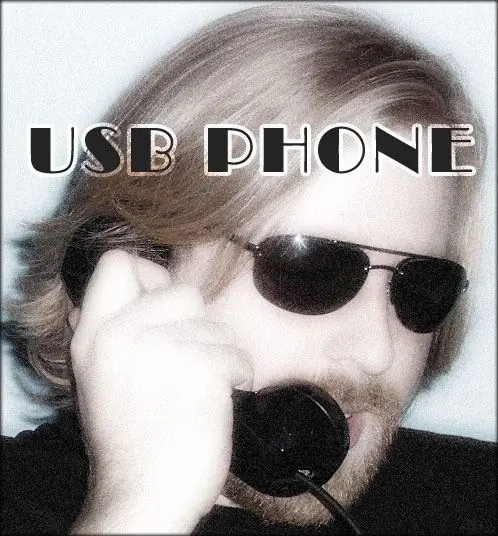
Satura rādītājs:
- Autors John Day [email protected].
- Public 2024-01-30 10:58.
- Pēdējoreiz modificēts 2025-01-23 14:59.
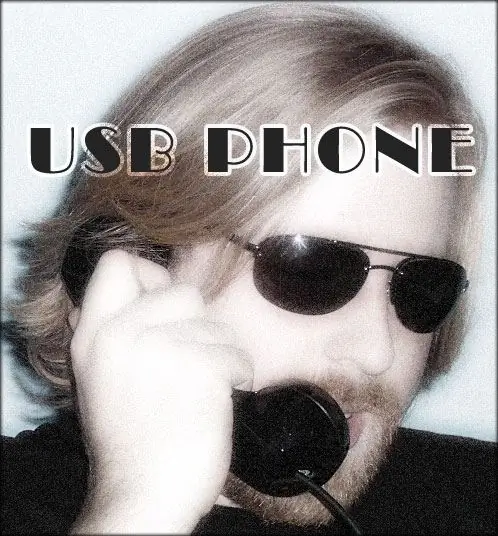

Vai vēlaties runāt ar cilvēkiem, izmantojot datoru, bet jums ir apnicis izmantot šīs lētās austiņas? Vai vēlaties šo unikālo, stilīgo, klasisko izskatu USB tālrunī? Standarta Singapūras mikrofona/līnijas ieejas izsitumi ir tik neseksificēti. Paskatieties tālāk, šajā pamācībā tiks parādīts, kā panākt, lai Western Electric 2600 austiņu tālrunis darbotos ar datoru, izmantojot USB.
1. darbība: demontējiet austiņas




Šim projektam mēs izmantojām Logitech PS2 USB austiņas, kas pieejamas sīkākos mazumtirdzniecības veikalos vai eBay. Logitech ir ļoti labs universālu draiveru veidošanā, tāpēc galu galā varat to izmantot Mac vai personālajā datorā. Labi zināt, a? Jebkurā gadījumā izjauciet to, noņemot kvadrātveida vienības “pēdas”, kas atrodas uz auklas. Izmantojiet Philips skrūvgriezi, lai noņemtu skrūves no tā, un noņemiet ierīci ar rokām. Jūs atradīsit mikroshēmu iekšā, un tas mums ir vajadzīgs. Nogrieziet abus auklu galus un nolaidiet pārējās austiņas, jums tas nebūs vajadzīgs šim projektam.
2. solis: atlaidiniet visus vadus

Atlodējiet pievienotos vadus no tāfeles. Mēs izmantosim savus. Lodēšanas darbos es ļoti iesaku jums izmantot to, ko dēvē par “trešo roku”, vai kādu skavu, lai to noturētu vietā, lai abām pārējām rokām tiktu dota brīvība veikt lodēšanas burvību.
3. darbība: sagatavojiet USB kabeli



Labi, ja paskatītos uz mikroshēmu, jūs redzētu, ka viens vads aizgāja uz austiņu daļu, bet otrs - uz USB galu. Mēs tagad sagatavosim jauno USB vadu lietošanai. Es iesaku jums iegādāties tādu, kas atbilst jūsu tālruņa krāsai. Tātad mēs saņēmām melnu. Jūs tam nogriežat “B” galu (mazāko, kvadrātveida galu) un pēc tam noņemiet daļu stieples gala līdz vietai, kur redzat četrus atsevišķus vadus. Tad jūs vēlaties noņemt katru no šiem vadiem, lai jūs varētu redzēt nedaudz mazāk par collu faktisko vadu. Katram vadam atsevišķi padariet tos pēc iespējas plānākus, izmantojot pirkstus, lai tos iztaisnotu, un nedaudz pagrieziet, lai tie būtu taisni. Pēc tam sāciet alvas veidošanas procesu, kur mēs sagatavojam vadus lodēšanai nākamajā solī. Ar vienu roku paņemiet nedaudz lodēšanas un ar otru lodāmuru un turpiniet pievienot lodmetālu ap katru vadu atsevišķi, uzkarsējot stieples pretējo pusi līdz vietai, kur lodējums faktiski pieskaras. Skatiet video, lai demonstrētu vājā apgaismojumā.
4. solis: pielodējiet USB kabeli pie tāfeles



Pirmkārt, ļaujiet tālrunim sagatavoties operācijai. Noņemiet mikrofona galu, atskrūvējot to, un noņemiet visu, kas atrodas tālruņa galā. iekšpusē tālruņa otrā galā būs piestiprināti vadi, tāpēc pagaidām vienkārši nogrieziet tos. Mēs izmantosim savus vadus. Tagad tas ir svarīgi. Izvelciet USB vada pārgriezto galu caur caurumu tālruņa aizmugurē, lai tas iznāk no mikrofona gala. Ja jūs to nedarīsit, jums būs ellīgi jācenšas tālrunī beigās iegūt USB A galu vai tāfelīti. Vienkārši izvelciet to līdz galam un atstājiet klausules daļu uz zemes.
Tagad paņemiet USB vada nogriezto galu un logitech plati. Tagad jūs sāksiet lodēt uz vadiem uz USB gala. Ja paskatās uzmanīgi, jūs redzēsit, ka tāfele patiesībā norāda, kur likt katru vadu. Tas iet no kreisās uz labo pusi, sarkans, zaļš, melns, balts. Izvelciet vadu caur caurumu un lodējiet uz tāfeles.
5. solis: pielodējiet mikrofonu pie tāfeles


Tagad jūs pielodēsiet mikrofonu pie tāfeles. Jūs parasti vēlaties mēģināt izbāzt mikrofona tapas caur tāfeles caurumiem - un izmantot lodmetālu, lai tas tur pieķertos. Pēc tam paņemiet kādu skaļruņu vadu un pielodējiet to uz paneļa savienotājiem (ja jūs to atdalījāt, pirms zināt, kur tie tagad dosies). Pēc tam vadiet skaļruņa vadu pa tālruni, noņemot klausules skaļruņa galu, izņemiet tur esošos vecos vadus un pievienojiet tam mūsu jaunos vadus.
6. darbība: pārbaudiet mikrofonu

Izmantojot jebkuru programmatūru, kuru vēlaties Mac vai PC, pārbaudiet to! Pievienojiet USB kabeli datoram un sāciet tajā runāt. Ja tas skan un jūs to dzirdat, tas darbojas. Tad tas, ko mēs darījām, tika nogriezts neliels stūris no tāfeles, lai tas ietilptu klausules iekšpusē. Ja paskatās uz dažiem attēliem, tas jau ir nogriezts. Pēc tam ievietojiet to visu klausulē, pievienojiet dažas kokvilnas bumbiņas iekšpusē, lai novērstu atbalsi, un viss ir izdarīts!
Ieteicams:
DIY tālrunis - CoolPhone!: 7 soļi

DIY tālrunis - CoolPhone!: Es nesen izstrādāju sava Arduino bāzes tālruņa prototipu. Laiks to uzlabot. Iepriekšējā video es uzbūvēju tālruni uz maizes dēļa, ko nosaucu par CoolPhone. Man nebija lielu problēmu ar prototipu, man vienkārši vajadzēja novērst trokšņus mikrofonā
Tālrunis, kura pamatā ir Arduino (prototips): 7 soļi

Arduino balstīts tālrunis (prototips): Sveiki visiem! Šodien šajā pamācībā mēs redzēsim par tālruni, kura pamatā ir arduino. Šis tālrunis ir prototips, kas joprojām tiek izstrādāts. Avota kods ir opensource ikviens var modificēt kodu. Tālruņa funkcijas: 1. Mūzika 2. Video 3
Retro stila rotācijas ciparnīcas mobilais tālrunis: 4 soļi (ar attēliem)

Retro stila rotācijas ciparnīcas mobilais tālrunis: šo projektu virzīja gan praktiska vajadzība, gan vēlme darīt kaut ko jautru. Mēs, tāpat kā lielākā daļa mūsdienu ģimeņu, pārtraucām īstas " mājas " tālrunis (ar vadu) pirms daudziem gadiem. Tā vietā mums ir papildu SIM karte, kas saistīta ar mūsu " veco " mājas numurs
2 ASV dolāru kasešu kārbas mobilais tālrunis/USB lādētājs: 7 soļi

2 USD kasešu kārbas mobilais tālrunis/USB lādētājs: Man patīk Mintyboost barošanas avots/lādētājs Instructables, taču gribēju meklēt kaut ko viegli pieejamu, kas vairs neredz daudz lietojuma un kuru bija nedaudz vieglāk pielāgot. Pārbaudot dažus izredžu un beigu veikalus, es nonācu ac
DIY 9v USB ipod, mobilais tālrunis, MP3 portatīvais lādētājs! Ļoti viegli!: 5 soļi

DIY 9v USB ipod, mobilais tālrunis, MP3 portatīvais lādētājs! Ļoti viegli !: Vai jums kādreiz ir bijusi nepieciešama enerģija, lai uzlādētu mp3, mobilo tālruni utt., Kad neesat mājās?! Man bija .. Tāpēc es nolemju aprakstīt, kā izveidot portatīvo lādētāju. Es ceru, ka tas būs noderīgs. MANAI ANGĻU VALODAI ESMU ITĀLIJA
